Sabit diske erişim nasıl geri kazanılır, sabit disk açılamaması hatası nasıl düzeltilir

Bu yazımızda, sabit diskiniz bozulduğunda ona nasıl yeniden erişebileceğinizi anlatacağız. Haydi gelin birlikte izleyelim!
Apple, Mail, Notlar ve Safari uygulamalarında yazı tiplerini değiştirmenize izin verse de, yazı tipi sayısı oldukça az ve çok zengin değil. Daha fazla çeşitlilik istiyorsanız, cihazınızda kullanmak üzere harici iPhone fontları yükleyebilirsiniz. İşte iPhone'a font yükleme talimatları.
Font Diner kullanarak iPhone'a yazı tipleri nasıl yüklenir
Adım 1:
Öncelikle aşağıdaki bağlantıyı kullanarak Font Diner uygulamasını telefonunuza yükleyin.
Artık ücretsiz yazı tipini göreceksiniz, indirmek için Etkinleştir'e tıklayın ve ardından kabul etmek için Kabul Et'i seçin .


Adım 2:
Kurulum arayüzünü görüntüleyin, gerçekleştirmek için Yükle'ye tıklayın ve ardından kapatmak için aşağıdaki Kapat'a tıklayın .

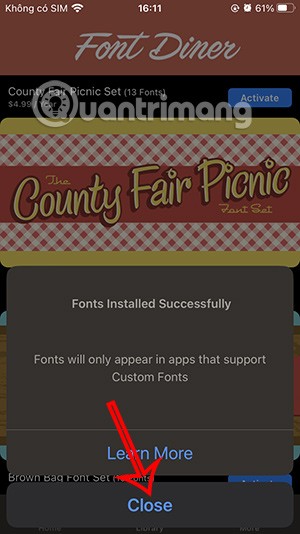
Adım 3:
Apple'ın Pages uygulamasını veya yazı tipi seçenekleri olan herhangi bir uygulamayı açın , artı simgesine dokunun ve Yazmaya Başla'yı seçin .
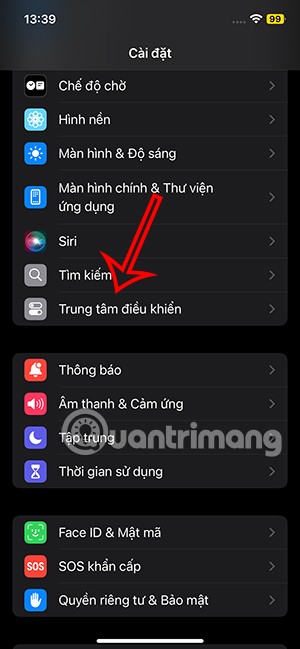

Adım 4:
İçerik yazma arayüzünde fırça simgesine tıklayın ve ardından değiştirmek için aşağıdaki Yazı Tipi'ne tıklayın.
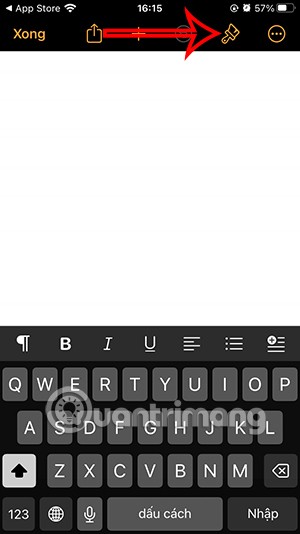
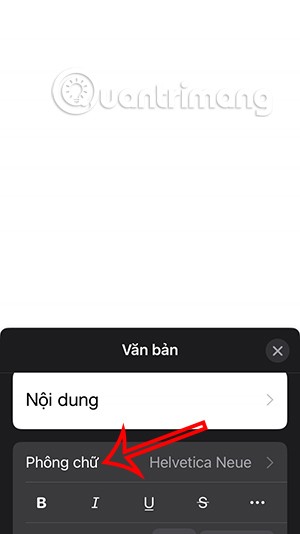
İçeriği Sayfalar uygulamasına girmek için indirdiğimiz yazı tipine dokunmamız yeterli oluyor .
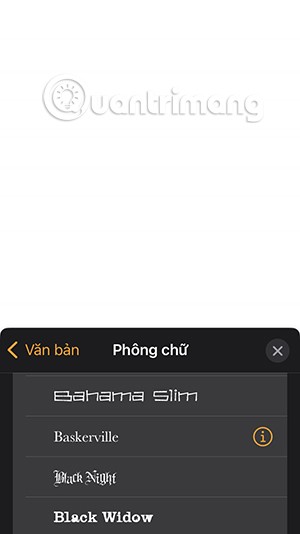
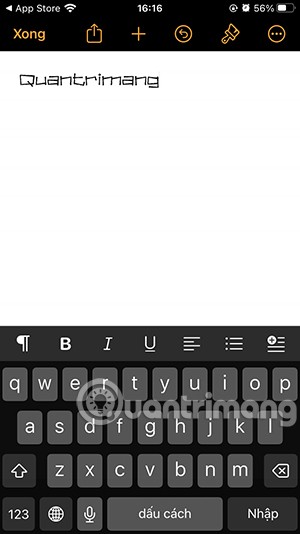
Yazı Tipleri uygulamasını kullanarak iPhone yazı tipleri nasıl yüklenir
Notlarda, mesajlarda veya metni destekleyen herhangi bir uygulamada özel yazı tipleri kullanmak istiyorsanız Fontlar uygulamasını yükleyin.
Adım 1:
Aşağıdaki bağlantıyı kullanarak Fonts uygulamasını telefonunuza indirebilirsiniz.
Daha sonra Başlat'a tıklayın ve Tümünü kabul et ve devam et'i seçin . Daha sonra klavyeyi iPhone'unuza eklemek için Şimdi Ekle'ye tıklayın .
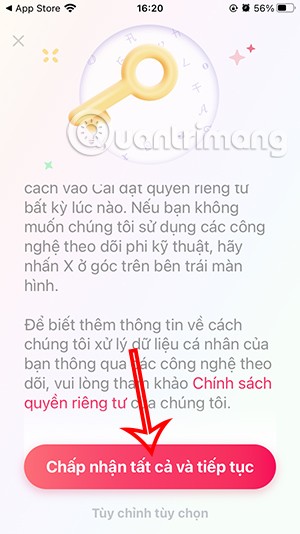

Adım 2:
Font uygulamasının ayarlarına erişin, Klavye'ye tıklayın, ardından Kullanılacak Fontları etkinleştirin ve uygulamaya tam erişim vermeyi kabul edin .
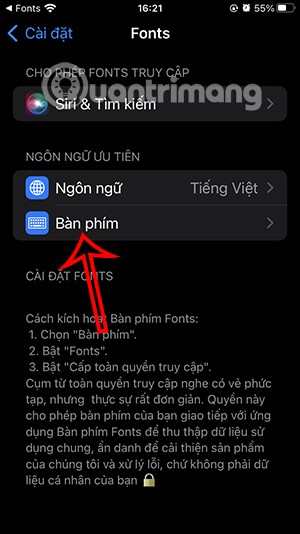
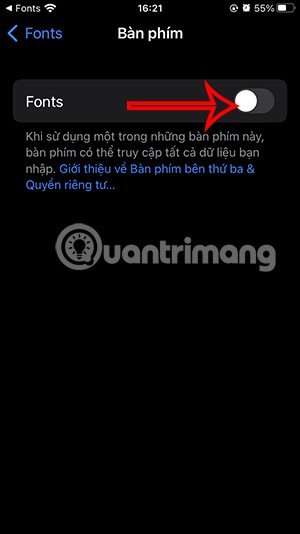
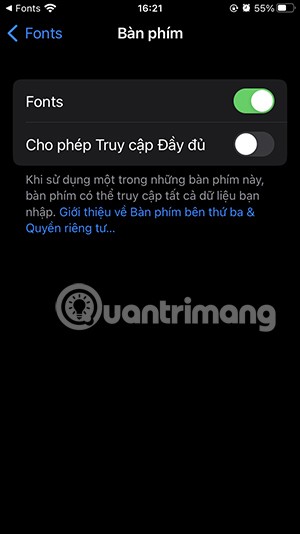
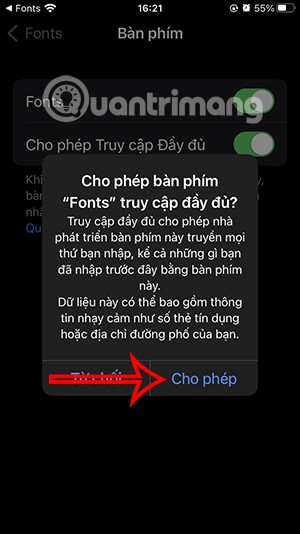
Adım 3:
iPhone'unuzda herhangi bir uygulamayı açtığınızda yeni yazı tipinin kullanıma hazır olduğunu göreceksiniz. Bazı yazı tiplerinin ücretli versiyon gerektireceğini unutmayın.
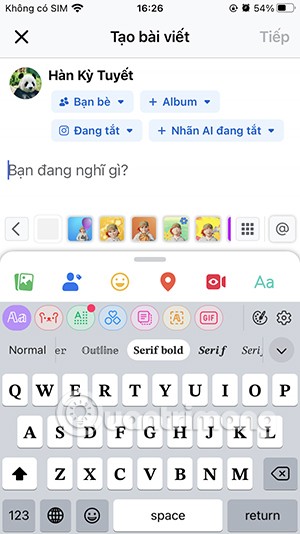
iPhone'da yazı tipleri nasıl yönetilir
iPhone'da Genel Ayarlar'a gidin ve Yazı Tipleri'ni seçin . Artık telefonunuzda yüklü olan fontların listesini göreceksiniz. Bir yazı tipini silmek istiyorsanız , o yazı tipine tıklayın.

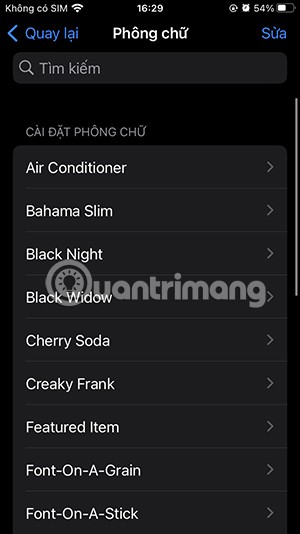
Daha sonra sağ üst köşedeki Sil butonuna tıklayın ve devam etmek için alttaki Sil butonuna tıklayın.
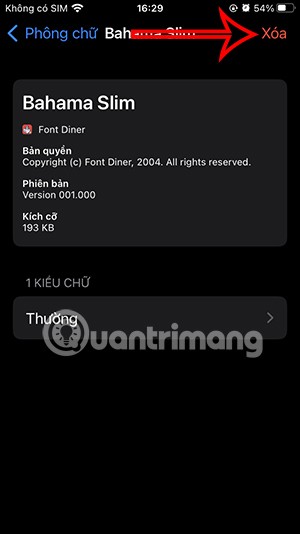
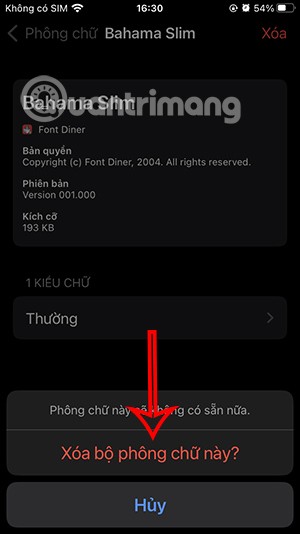
iFonts kullanarak iPad için yazı tipleri nasıl yüklenir
Adım 1: Yazı tipi kurulum uygulamasını indirin
Aşağıdaki bağlantıdan uygulamayı indirip iPad'inize kurun.
Adım 2: Yazı tipini indirin
Başlamak için yüklemek istediğiniz yazı tipini bulup indirmeniz gerekiyor. Fontları uygulama içerisinden indirebilirsiniz. Örneğin iFont'ta uygulamanın alt kısmındaki " İndir " sekmesine dokunarak Google'ın font kütüphanesindeki fontların listesini görebilirsiniz. Daha sonra bu kütüphanede istediğiniz fontu arayıp " Al " butonuna dokunarak iPad'inize indirebilirsiniz.
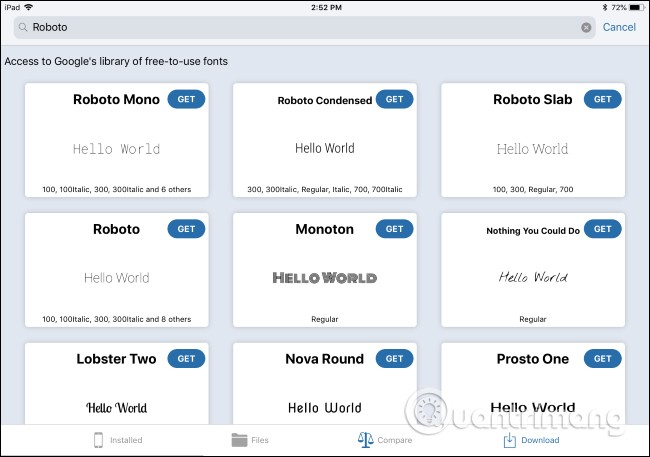
Alternatif olarak, yazı tiplerini web sitesinden de indirebilirsiniz. Safari web tarayıcısında yazı tipi indirme sitesine gidin , ardından indirme bağlantısına dokunun. Yazı tipi .zip, .ttf veya .otf dosyası olarak mevcutsa, seçtiğiniz uygulamada “ iFont'ta Aç ” seçeneğini veya başka bir seçeneği göreceksiniz .
Tercih ettiğiniz yazı tipi uygulamasında “ iFont'ta Aç ” veya benzer bir seçenek görmüyorsanız , “ Diğer ” öğesine dokunun ve “ iFont'a Kopyala ” veya kullandığınız başka bir uygulamayı seçin .
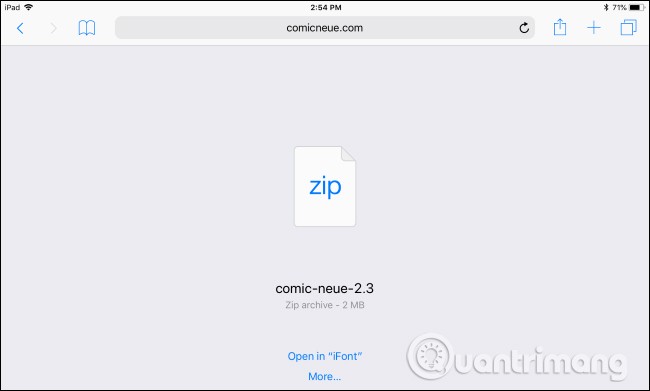
İndirilen dosyadaki yazı tiplerini yazı tipi uygulamanıza aktarmanız istenecek veya yazı tiplerini iCloud Drive gibi bir konuma kaydedip kullandığınız yazı tipi uygulamasından aktarabilirsiniz.

Adım 3: Yazı tiplerini yükleyin
İndirilen yazı tiplerinin hiçbiri henüz sistem genelinde yüklenmedi. Yüklemek için ayarlar uygulamasında ayarlar seçeneğini bulun. iFont'ta, indirilen font dosyalarının listesini görmek için uygulamanın alt kısmındaki " Dosyalar " seçeneğine dokunun. Bir yazı tipini yüklemek için listeden seçin ve ardından “ [Cihaz Adı] Üzerine Yükle ” seçeneğine dokunun. Ayrıca birden fazla fontu aynı anda yüklemek için “ Toplu Yükle ” seçeneğini de seçebilirsiniz .

Ayarlar uygulamasında yapılandırma profilini açmanız istendiğinde “ İzin Ver ” öğesine dokunun .
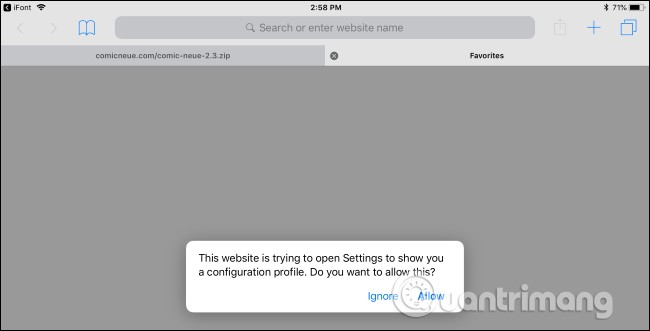
Seçili yazı tiplerini yüklemek için istendiğinde “ Yükle ”ye dokunun ve PIN kodunuzu girin. Profilin cihazda oluşturulması nedeniyle anahtarla imzalanmadığı konusunda uyarılacaksınız. Daha Fazla Ayrıntı'ya dokunarak güvenli olup olmadığını kontrol edebilir ve tam profili (bu durumda seçtiğiniz yazı tipini) görebilirsiniz. Profili yükledikten sonra Bitti'ye dokunun .
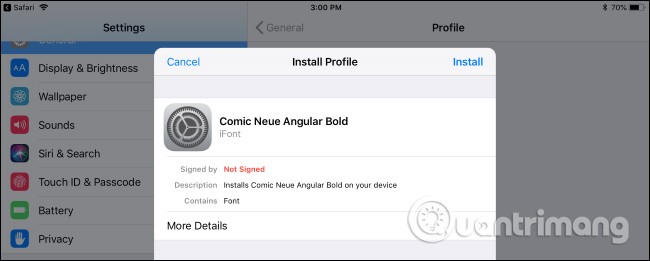
Artık bu yazı tipini desteklenen tüm uygulamalarda göreceksiniz.
Adım 4: Yazı tiplerini kullanma
Yüklü fontlar çeşitli uygulamalardaki font menüsünde standart fontlarla birlikte görünür. Bunları bulmak için özel bir şey yapmanıza gerek yok, sadece uygulamada herhangi bir " Yazı Tipleri " düğmesine dokunun ve normal yazı tipi listesinden yüklü yazı tiplerini seçin.
Yüklü yazı tipleri uygulamada görünmüyorsa, uygulama geliştiricisinden kullanıcı tarafından yüklenen sistem yazı tiplerini desteklemesini isteyin.
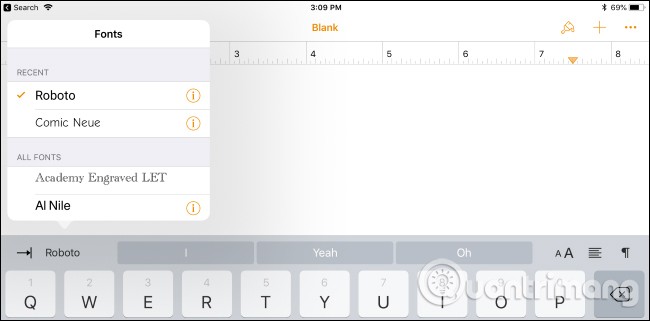
iPad'e yüklenen yazı tipleri nasıl kaldırılır
Yüklü fontların listesini Ayarlar > Genel > Profiller bölümüne giderek görebilirsiniz . Aynı anda birden fazla font yüklediyseniz, birden fazla font içeren bir profil göreceksiniz. Fontları tek tek yüklemeniz durumunda, her biri bir font içeren birden fazla profil göreceksiniz. Bir profile dokunup ardından Daha Fazla Ayrıntı'ya dokunarak içindeki yazı tiplerini görebilirsiniz.
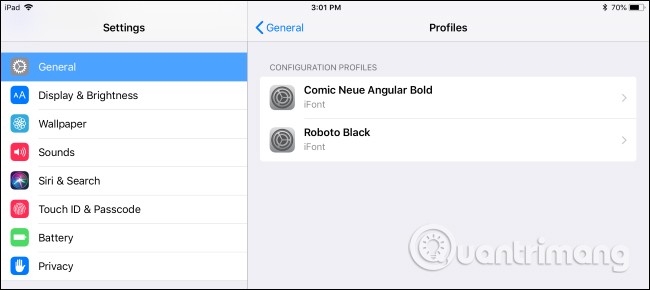
Bir profili silmek için, profile dokunun ve ardından " Profili Kaldır" seçeneğini seçin . Bu işlem profili ve içerdiği tüm yazı tiplerini silecektir.

iPad veya iPhone'unuzda yalnızca yazı tiplerinden fazlasını içeren başka profiller olabilir. Örneğin, iPad veya iPhone'unuz şirketiniz tarafından verilmişse, iş amaçlı olarak birden fazla profil yüklenmiş olabilir, bu nedenle profilleri silerken dikkatli olmalısınız.
Bu yazımızda, sabit diskiniz bozulduğunda ona nasıl yeniden erişebileceğinizi anlatacağız. Haydi gelin birlikte izleyelim!
İlk bakışta AirPods, diğer gerçek kablosuz kulaklıklara benziyor. Ancak birkaç az bilinen özelliği keşfedilince her şey değişti.
Apple, yepyeni buzlu cam tasarımı, daha akıllı deneyimler ve bilindik uygulamalarda iyileştirmeler içeren büyük bir güncelleme olan iOS 26'yı tanıttı.
Öğrencilerin çalışmaları için belirli bir dizüstü bilgisayara ihtiyaçları vardır. Bu dizüstü bilgisayar, seçtikleri bölümde iyi performans gösterecek kadar güçlü olmasının yanı sıra, tüm gün yanınızda taşıyabileceğiniz kadar kompakt ve hafif olmalıdır.
Windows 10'a yazıcı eklemek basittir, ancak kablolu cihazlar için süreç kablosuz cihazlardan farklı olacaktır.
Bildiğiniz gibi RAM, bir bilgisayarda çok önemli bir donanım parçasıdır; verileri işlemek için bellek görevi görür ve bir dizüstü bilgisayarın veya masaüstü bilgisayarın hızını belirleyen faktördür. Aşağıdaki makalede, WebTech360, Windows'ta yazılım kullanarak RAM hatalarını kontrol etmenin bazı yollarını anlatacaktır.
Akıllı televizyonlar gerçekten dünyayı kasıp kavurdu. Teknolojinin sunduğu pek çok harika özellik ve internet bağlantısı, televizyon izleme şeklimizi değiştirdi.
Buzdolapları evlerde sıkça kullanılan cihazlardır. Buzdolapları genellikle 2 bölmeden oluşur, soğutucu bölme geniştir ve kullanıcı her açtığında otomatik olarak yanan bir ışığa sahiptir, dondurucu bölme ise dardır ve hiç ışığı yoktur.
Wi-Fi ağları, yönlendiriciler, bant genişliği ve parazitlerin yanı sıra birçok faktörden etkilenir; ancak ağınızı güçlendirmenin bazı akıllı yolları vardır.
Telefonunuzda kararlı iOS 16'ya geri dönmek istiyorsanız, iOS 17'yi kaldırma ve iOS 17'den 16'ya geri dönme konusunda temel kılavuzu burada bulabilirsiniz.
Yoğurt harika bir besindir. Her gün yoğurt yemek faydalı mıdır? Her gün yoğurt yediğinizde vücudunuzda nasıl değişiklikler olur? Hadi birlikte öğrenelim!
Bu yazıda en besleyici pirinç türleri ve seçtiğiniz pirincin sağlık yararlarından nasıl en iyi şekilde yararlanabileceğiniz ele alınıyor.
Uyku düzeninizi ve uyku vakti rutininizi oluşturmak, çalar saatinizi değiştirmek ve beslenmenizi buna göre ayarlamak, daha iyi uyumanıza ve sabahları zamanında uyanmanıza yardımcı olabilecek önlemlerden birkaçıdır.
Kiralayın Lütfen! Landlord Sim, iOS ve Android'de oynanabilen bir simülasyon mobil oyunudur. Bir apartman kompleksinin ev sahibi olarak oynayacak ve dairenizin içini iyileştirme ve kiracılar için hazır hale getirme amacıyla bir daireyi kiralamaya başlayacaksınız.
Bathroom Tower Defense Roblox oyun kodunu alın ve heyecan verici ödüller için kullanın. Daha yüksek hasara sahip kuleleri yükseltmenize veya kilidini açmanıza yardımcı olacaklar.













